Как использовать Сид-генератор
Шаг 1: На сайте кликаем по разделу Сид-генератор
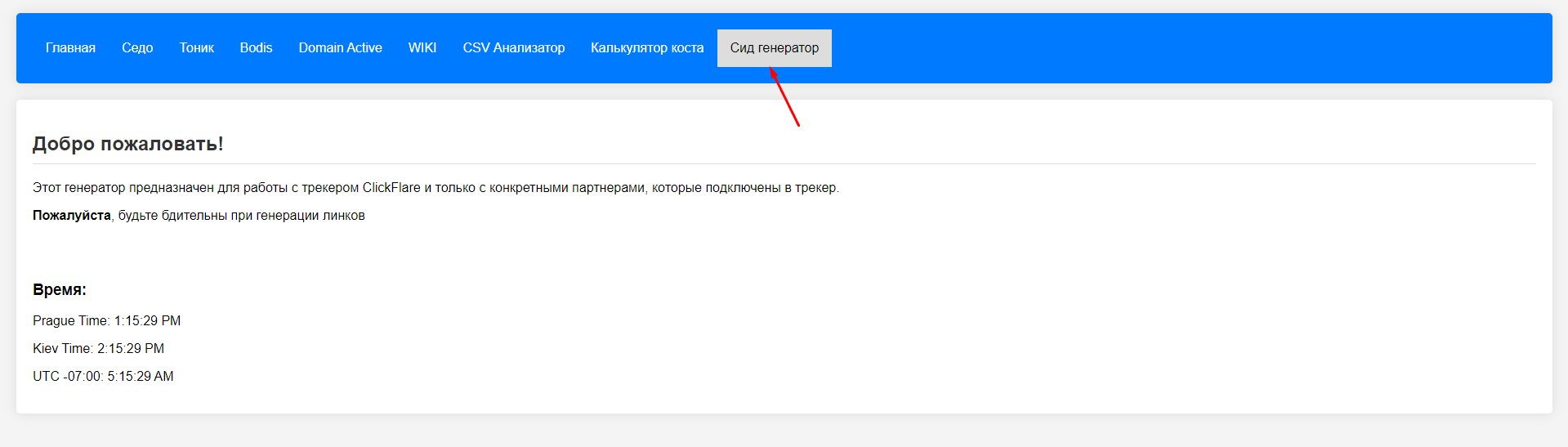
Шаг 2: Начинаем заполнять поля
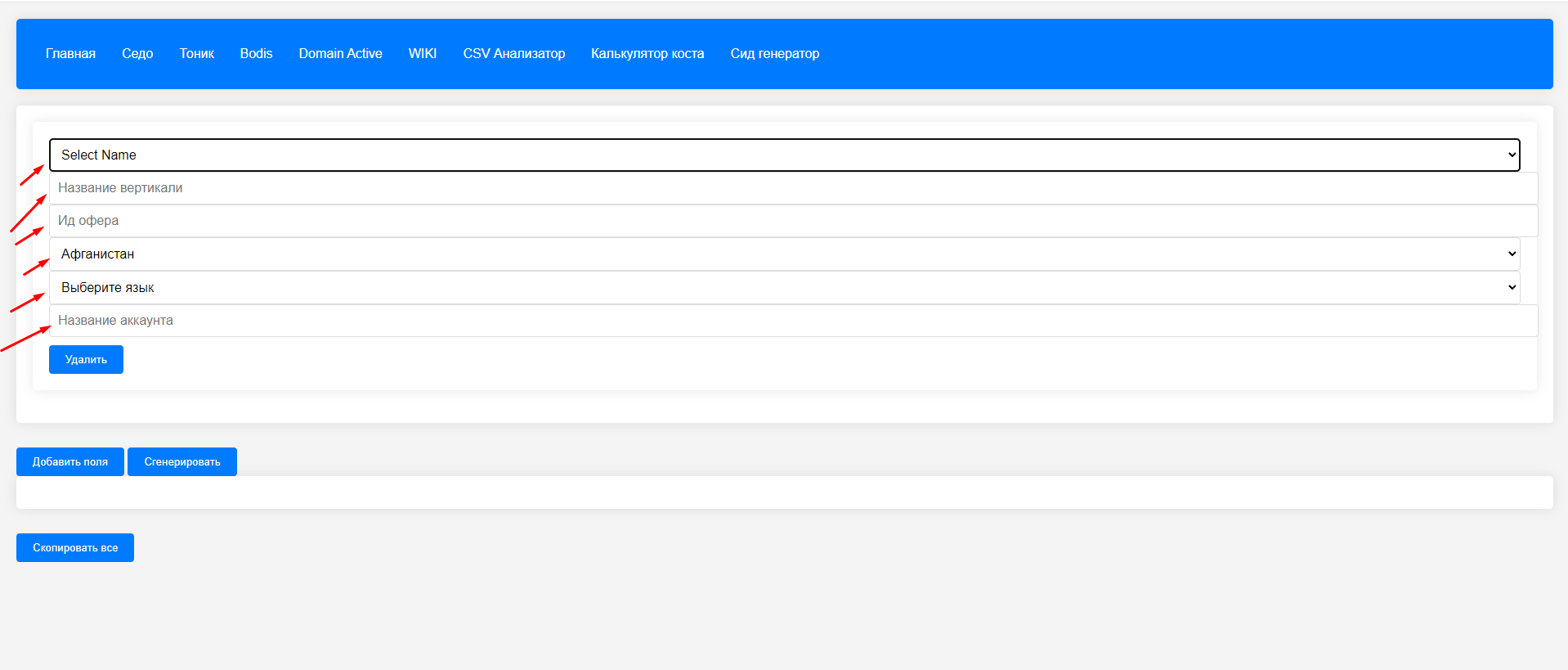
Первое поле выбора баера по имени
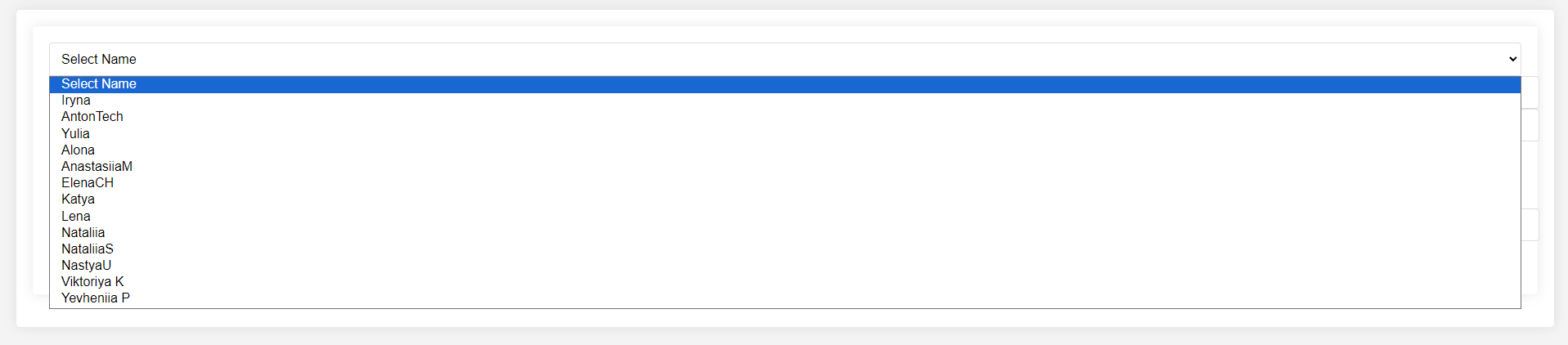
Шаг 3:Заполняем поле с вертикалью

Допустим, это будет Digital Marketing
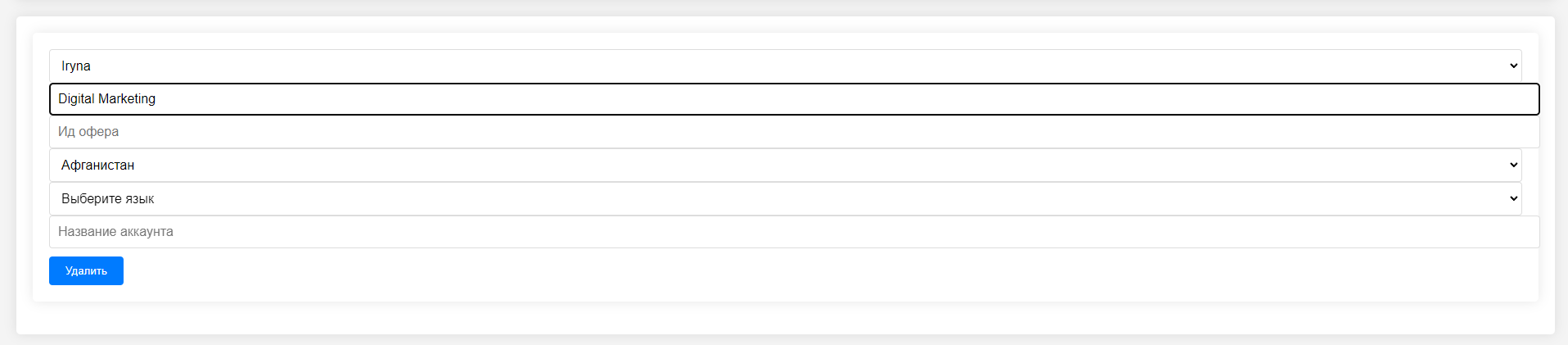
Шаг 4: Укажите идентификатор (ID) оффера, предоставленный нам партнером Tonic. Если домен активен (Domain Active), или если это Bodis/Ads/Sedo, то укажите домен (domain.com).
В данном примере мы используем идентификатор оффера от Тоник, поскольку мы готовим данные для Tonic Seed.
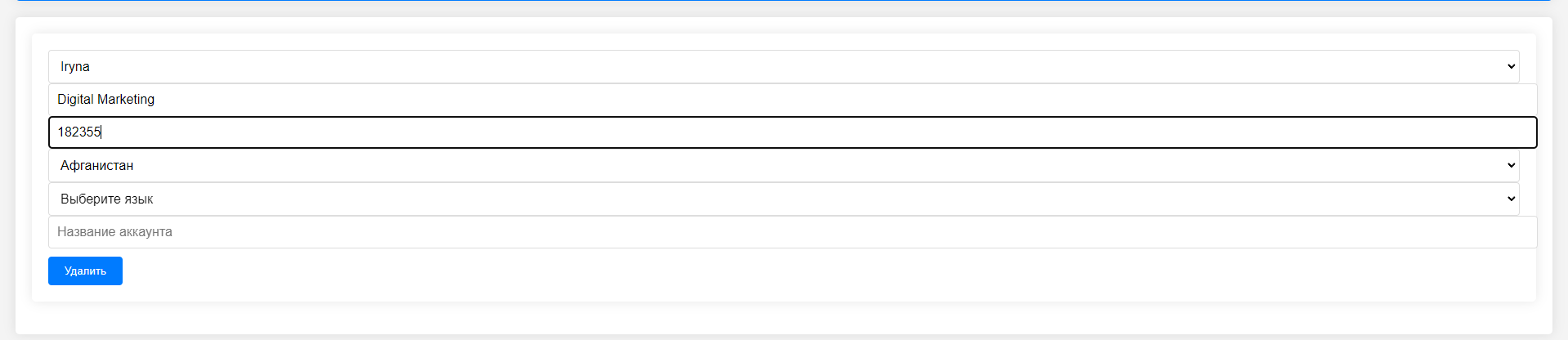
Шаг 5: Далее нам нужно указать страну, для которой был создан оффер. В нашем случае, это США. А значит, нам нужно сменить страну на US (США).
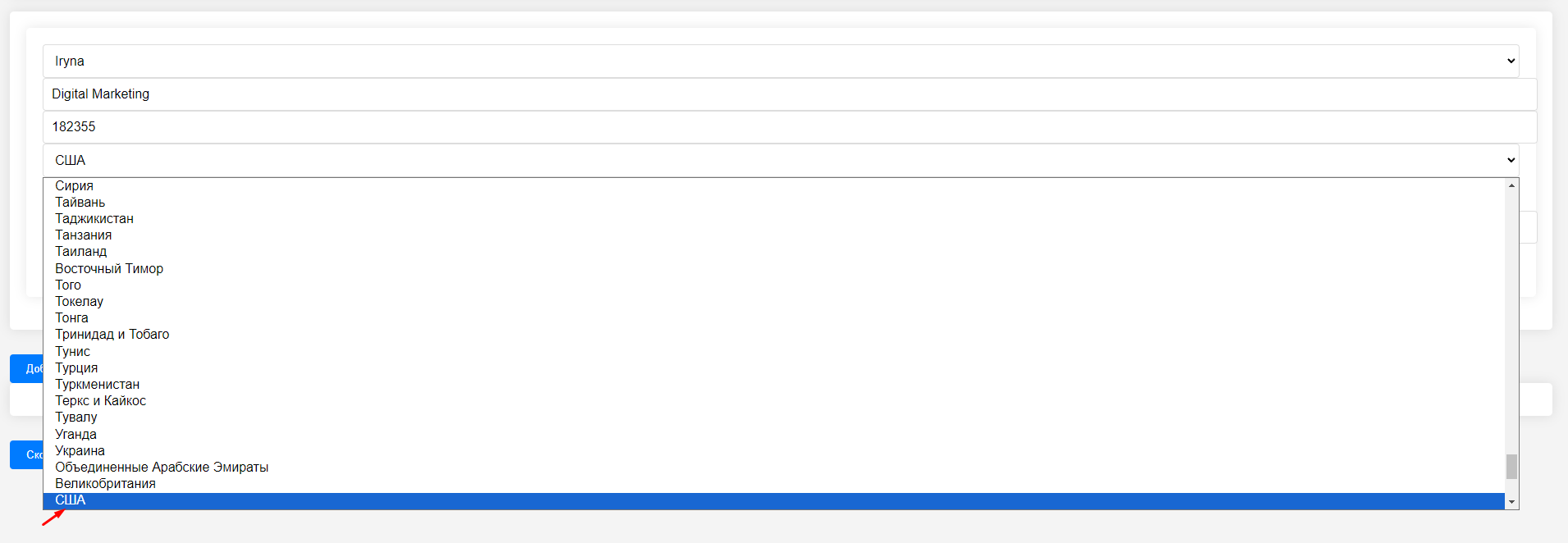
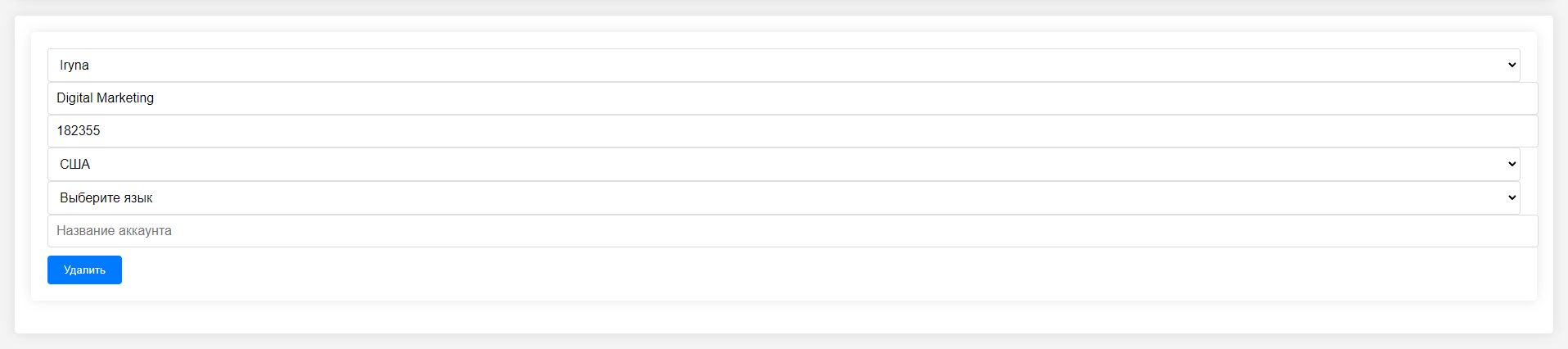
Шаг 6: Затем, если вы используете конкретный язык в оффере, вы можете выбрать его из выпадающего списка. Если нет, то просто пропустите этот шаг выбора языка.
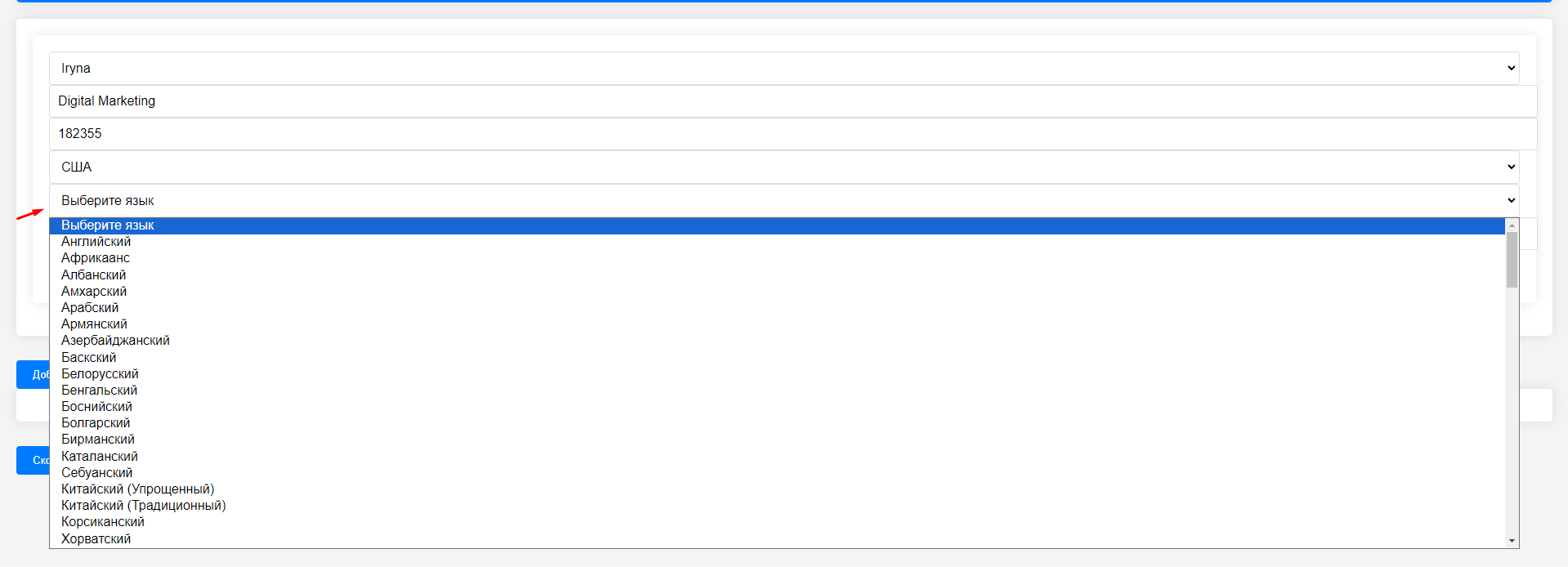
Шаг 7: Затем вам нужно указать, с какого аккаунта будет поступать трафик на этот оффер. Заполните поле соответствующим образом.
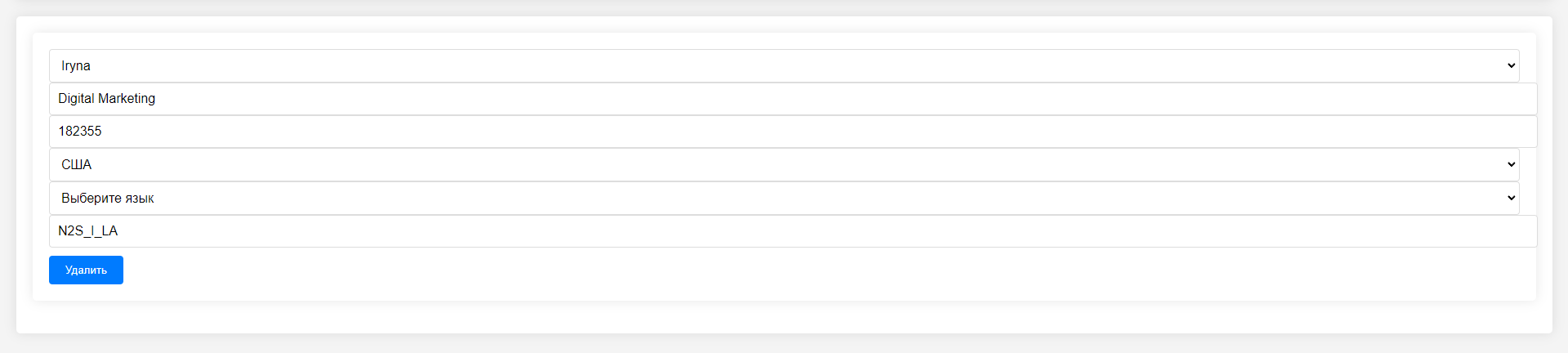
Шаг 8: На последнем этапе нажмите кнопку "Сгенерировать", а затем, после отображения результата, нажмите на кнопку "Скопировать все". Скрипт скопирует правильно оформленные строки в буфер обмена, чтобы вы могли в будущем вставить их в файл Tonic Seed.
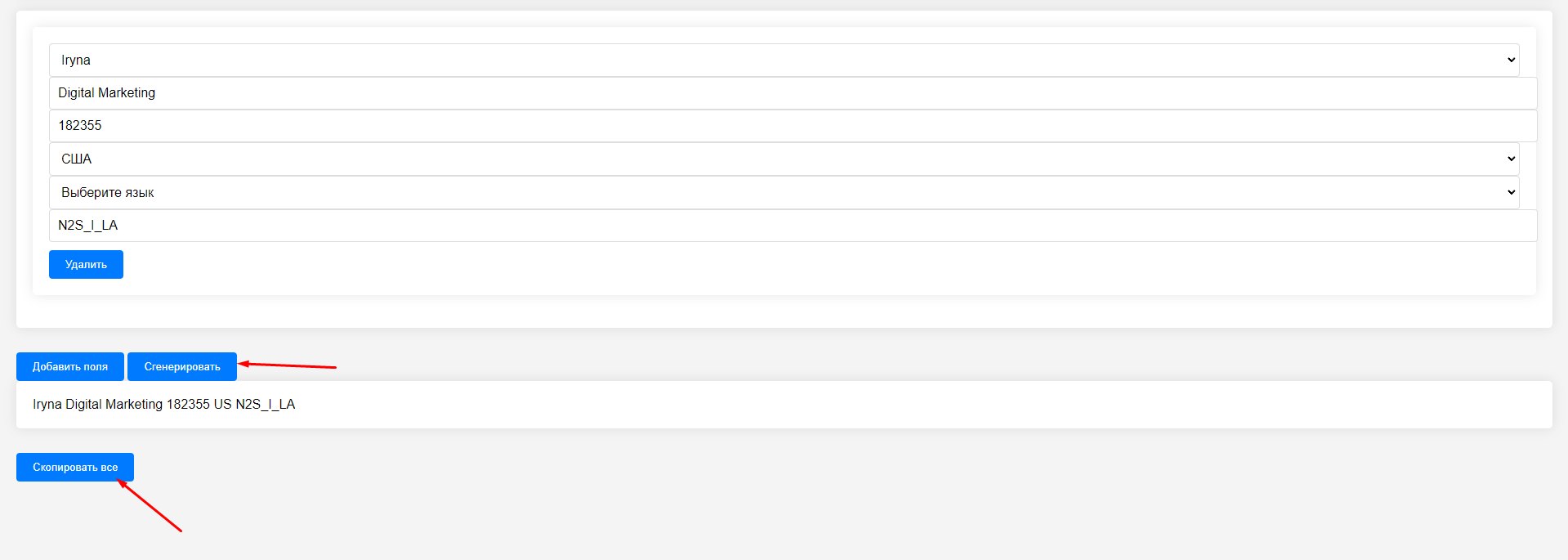
Шаг 9: Перейдите в файл Seed.
Шаг 10: Щелкните правой кнопкой мыши на первом пустом поле, как показано на скриншоте, и выберите "Вставить". Вы также можете воспользоваться комбинацией клавиш Ctrl+V.

Результат:
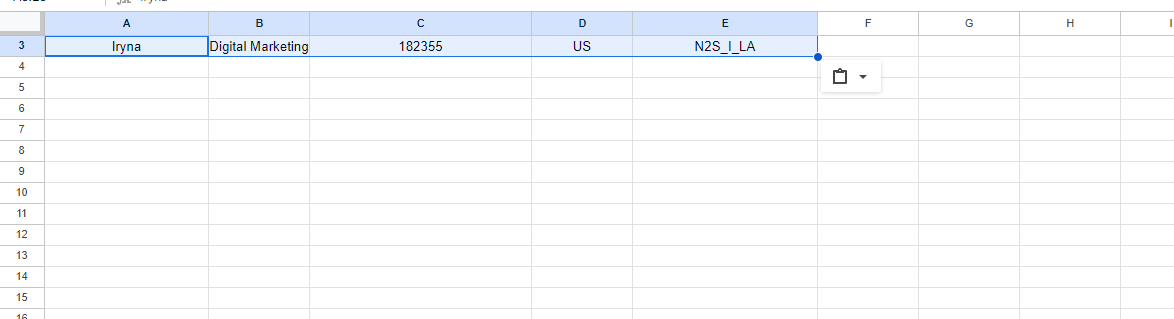
Работа с мульти-офферами в генераторе
Этот гайд дополняет предыдущие инструкции и позволяет создавать несколько офферов для генерации одновременно.
Шаг 1: Начните с заполнения следующих полей: Имя Баера, Вертикаль, Ид офера, Страна, Язык (опционально) и имя аккаунта.
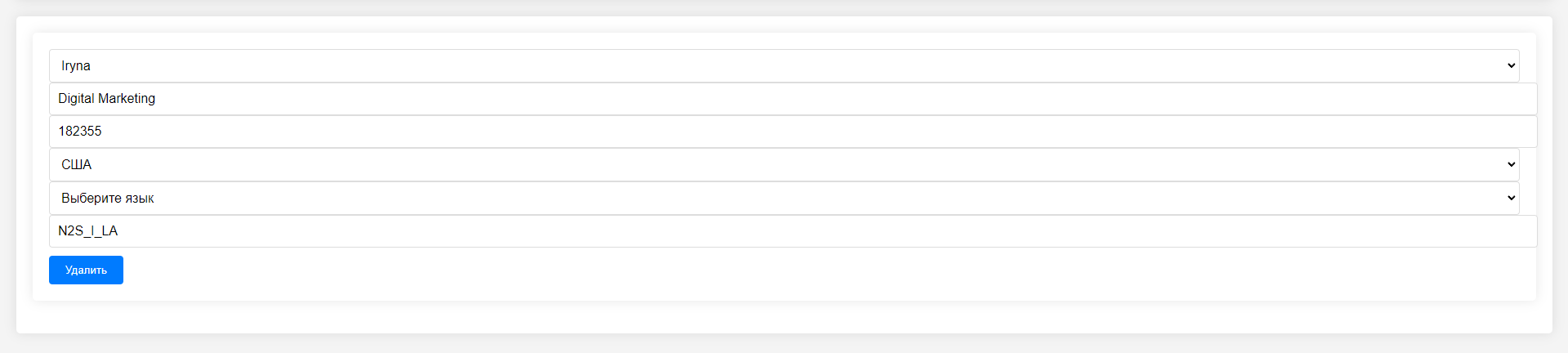
Шаг 2: Чтобы добавить следующий оффер для генерации, нажмите кнопку "Добавить поля".
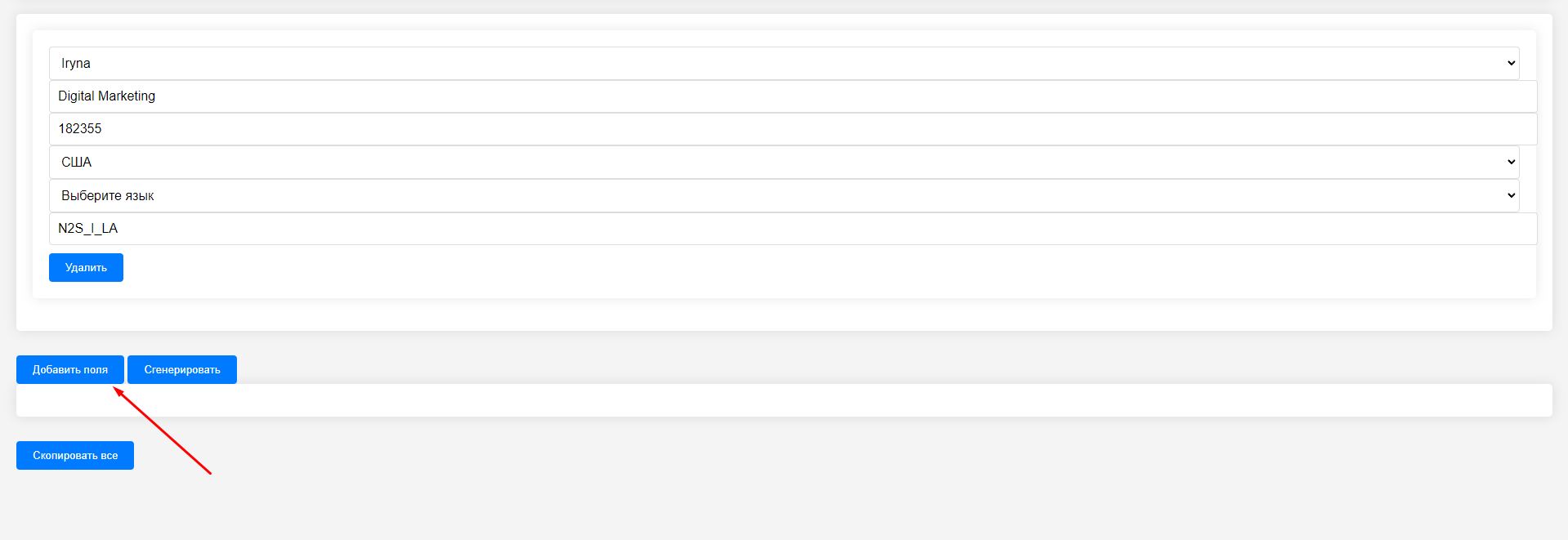
Результат:
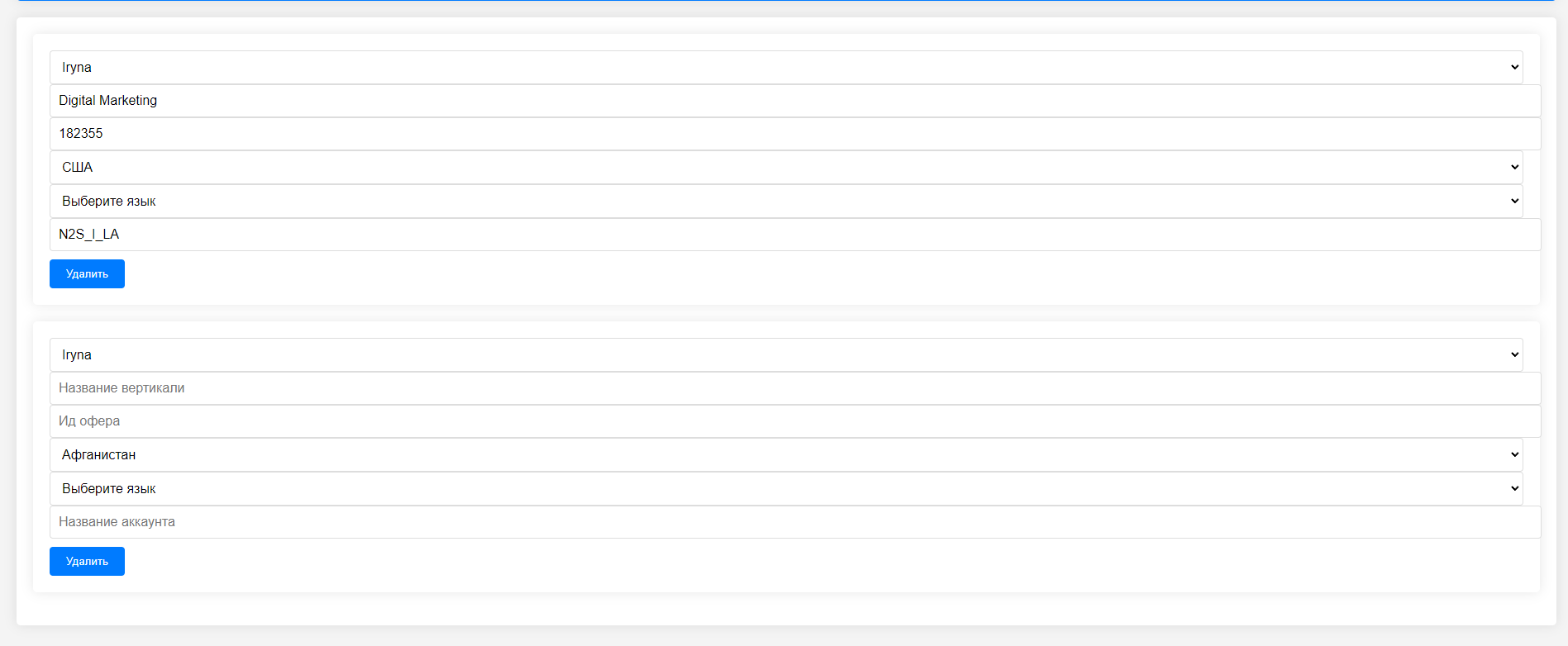
В данном случае, созданное поле наследует имя родителя из первого поля.
Шаг 3: Заполняйте данные аналогично последовательно и добавляйте столько полей, сколько вам нужно.
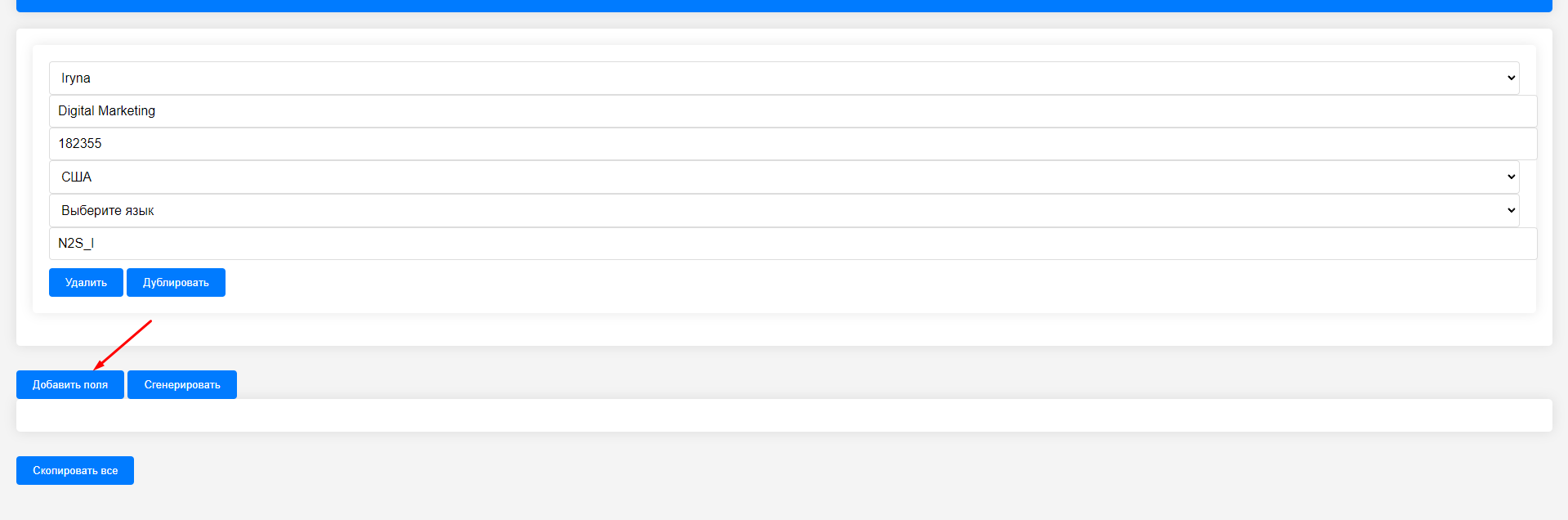
Шаг 3. Альтернативный вариант:Если у вас 2 и более одинаковых оферов на одну и ту же вертикаль и гео, вы можете воспользоваться кнопкой "Дублировать" для того, чтобы продублировать все поля целиком и заполнить лишь поле offer id
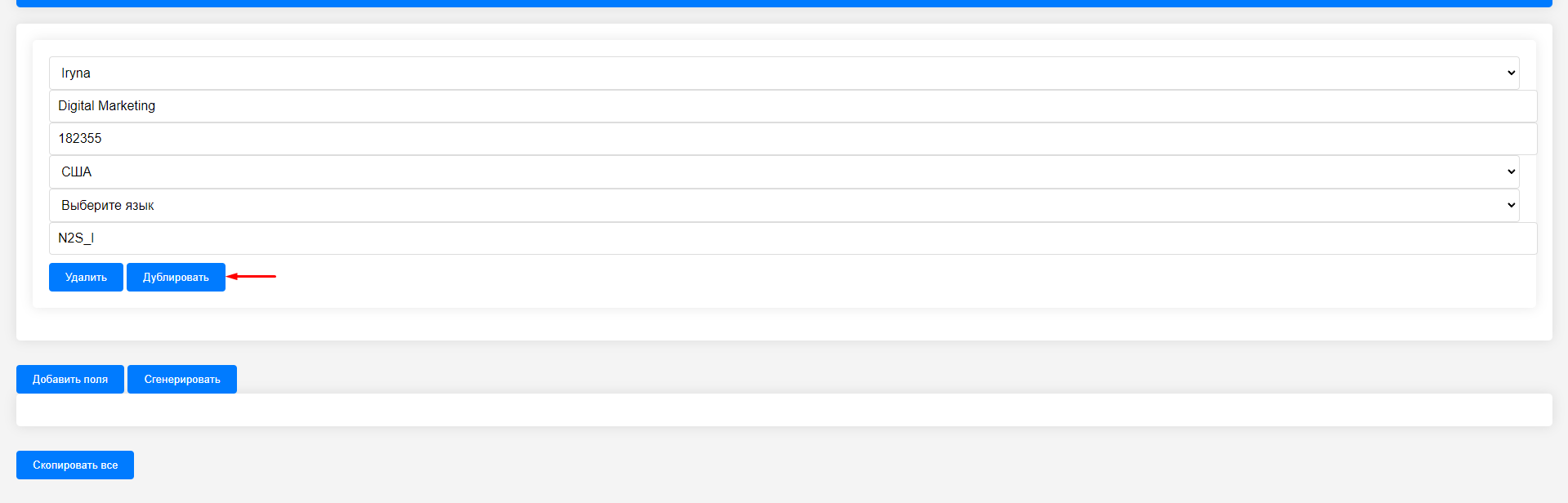
Шаг 4: По окончанию нажимаем на кнопку сгенерировать
Шаг 5: Независимо от выбранного варианта добавления полей, результат будет выглядеть следующим образом:
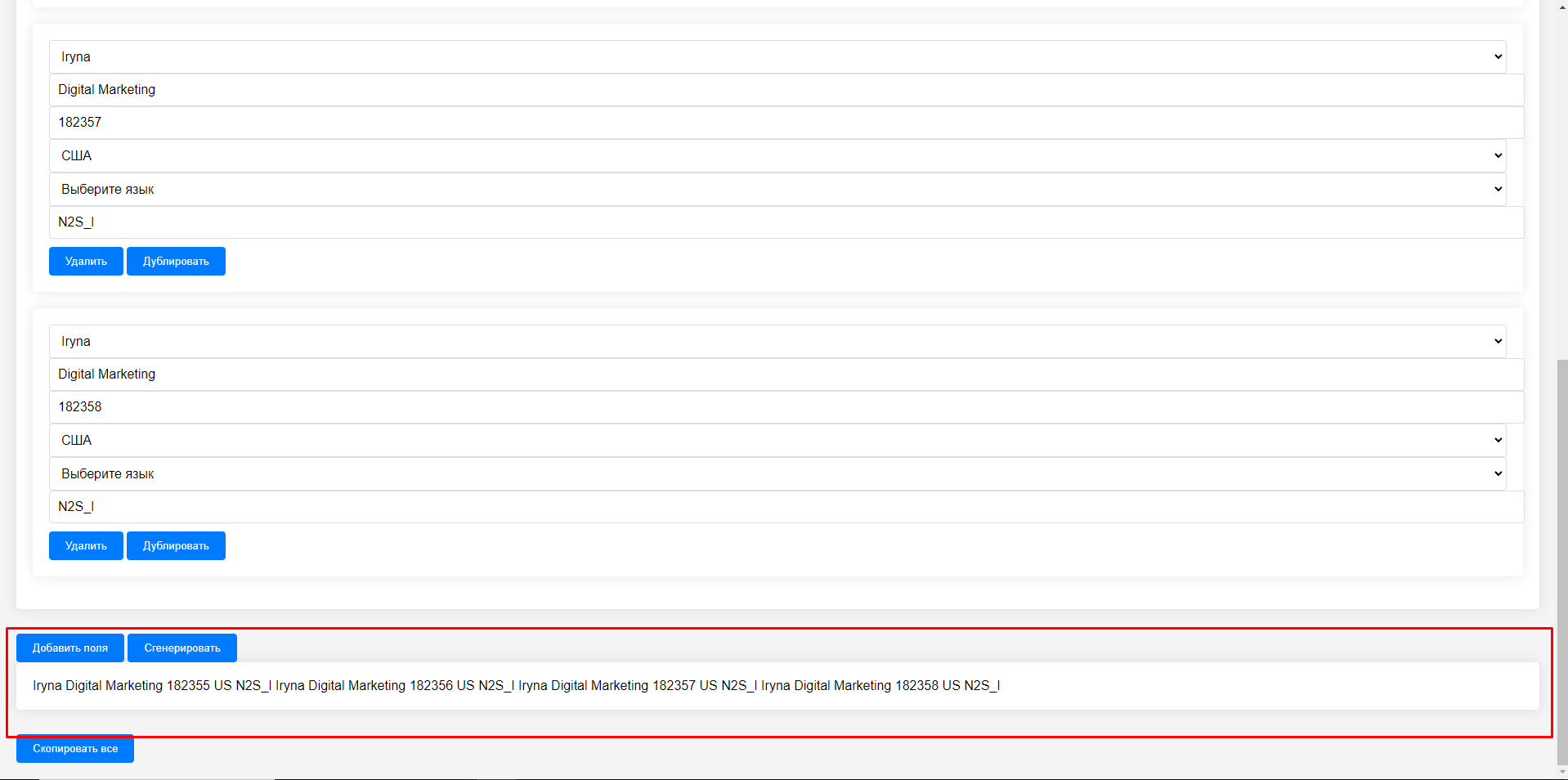
Шаг 6:Повторяем шаг 8 из гайда выше